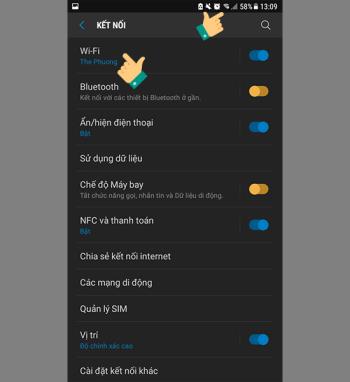เมื่ออ้างอิงถึงทีวี Sonyลูกค้ามักจะนึกถึงแบรนด์ทีวีที่มีชื่อเสียงซึ่งรวมและติดตั้งเทคโนโลยีที่ทันสมัยตลอดจนหน้าจอที่คมชัดที่สุดในโลก อย่างไรก็ตามเนื่องจากมีคุณสมบัติมากมายทำให้ลูกค้ายังไม่คุ้นเคยกับวิธีใช้รีโมททีวีของ Sony อย่างเต็มที่ ดังนั้นในบทความด้านล่าง WebTech360 จะแบ่งปันทุกอย่างเกี่ยวกับวิธีควบคุมทีวี Sony ของคุณ
>> ควรเลือกซื้อยี่ห้อไหนดีที่ประหยัดไฟฟ้าที่สุด
ภาพรวมของการสร้างรีโมททีวี Sony
เพื่อให้สามารถใช้คุณสมบัติของทีวี Sony ได้อย่างเต็มที่สิ่งแรกคือต้องเข้าใจและเข้าใจโครงสร้างของรีโมททีวี Sony ในปัจจุบันให้ดี โดยทั่วไปแล้วรีโมททีวีของ Sony เป็นนวัตกรรมใหม่ที่มีคุณสมบัติเฉพาะของตัวเองซึ่งช่วยให้ผู้ใช้สามารถรับประสบการณ์ที่สนุกสนานและยอดเยี่ยมกับทีวี Sony ที่ทันสมัย
ปุ่มคำสั่งที่ใช้กันทั่วไปบนรีโมททีวี Sony ในปัจจุบัน:

โครงสร้างของคอนโทรลเลอร์ทีวี Sony ปัจจุบัน
1. ทางลัดแรกเหนือทางลัด DIGITAL / ANALOG มีการใช้งานหลักสองประการ ขั้นแรกเมื่อเชื่อมต่อทีวี Sony ของคุณและติดตั้งในโหมดทีวีคุณจะเลือกช็อตคัทนี้เพื่อเลือกอินพุตช่องทีวี นอกจากนี้ช็อตคัทยังช่วยให้คุณเก็บเพจปัจจุบันโดยไม่ถูกเปลี่ยนไปยังเพจอื่นเมื่อ Sony TV ของคุณตั้งค่าเป็นโหมดข้อความ
2. ช็อตคัทสีน้ำเงินใช้เพื่อเปิด / ปิดทีวีเมื่อคุณต้องการใช้หรือไม่มีความจำเป็นในการใช้งาน
3. DIGITAL / ANALOG: ทางลัดใช้เพื่อสลับระหว่างสองโหมด DIGITAL หรือ ANALOG ขึ้นอยู่กับที่ลูกค้าเลือก นอกจากนี้ในขณะที่ใช้ Sony TV ที่เชื่อมต่อกับอุปกรณ์อยู่แล้วคุณสามารถกดทางลัดนี้เพื่อกลับสู่โหมดทีวีที่ดูล่าสุดได้
4. ออกทางลัด: ใช้เพื่อปิดโปรแกรมที่กำลังดูอยู่หรือปิดแอพพลิเคชั่น
5. ปุ่มตัวเลขช่วยให้คุณป้อนข้อความเมื่อจำเป็น
6. ทางลัดทางขวาของปุ่มตัวเลข 0: รองรับการนำเสนอข้อความแบบเต็ม
7. ทางลัดทางด้านซ้ายของปุ่ม 0: รองรับการแสดงภาพสองภาพในเวลาเดียวกัน
8. ปุ่มลัดสี่ปุ่มสีเขียวสีน้ำเงินสีแดงสีเหลือง: ปุ่มเหล่านี้เป็นปุ่มฟังก์ชั่นพิเศษบนคอนโทรลเลอร์ของ Sony TV เมื่อใช้คุณสมบัติที่คุณต้องการคุณสามารถกดปุ่มลัด
9. ทางลัด HELP ทางด้านขวาของปุ่ม TV: ระหว่างการใช้งานหากคุณมีคำถามเกี่ยวกับวิธีใช้รีโมท Sony TiVi คุณสามารถกดปุ่มลัด HELP เพื่อรับคำแนะนำจากทีวีได้
10. ทางลัดทางด้านซ้ายของปุ่มทีวี: นี่คือทางลัดที่จะช่วยให้คุณปรับขนาดของภาพที่แสดงได้อย่างอิสระ
11. ทางลัดทีวี: สนับสนุนให้ผู้ใช้กลับไปที่มุมมองรายการทีวีสด
12. เมนูการดำเนินการทางลัด: ขึ้นอยู่กับบริบทเมื่อใช้คุณสามารถเลือกทางลัดนี้เพื่อเลือกคุณสมบัติที่จำเป็นตามความต้องการ
13. GUIDE Shortcut: หากคุณมีคำถามเกี่ยวกับโหมด DIGITAL (ดิจิตอล) ทางลัด GUIDE จะเป็นผู้ช่วยแนะนำคุณตลอดโปรแกรมดิจิทัล
14. ทางลัดตรงข้าม GUIDE: ใช้การสนับสนุนสำหรับการแสดงข้อมูลหรือข้อความทั้งหมด
15. พื้นที่สี่ปุ่มลูกศร: ใช้เพื่อเลื่อนขึ้นลงซ้ายขวา พร้อมกับปุ่มตรงกลางที่ใช้เพื่อยืนยันว่าจะใช้คุณสมบัติใด
16. ทางลัด HOME: ปุ่มเพื่อเข้าสู่โหมด MENU HOME ของ Sony TV
17. ย้อนกลับทางลัด: ใช้เพื่อย้อนกลับไปยังโปรแกรมก่อนหน้า
18. DISCOVER Shortcut: ใช้เพื่อค้นหาเนื้อหาข้อมูลเกี่ยวกับโปรแกรมภาพยนตร์ ...
19. ทางลัดใช้เพื่อสลับขึ้นและลงตามลำดับสองช่องหรืออินพุต
20. สองทางลัด (+), (-) ทางด้านซ้าย: ใช้เพื่อสลับช่องตามกำหนดขึ้น / ลง
21. ทางลัดสองทาง (+), (-) ทางด้านขวา: รองรับการเพิ่มและลดระดับเสียง
22. ใช้ทางลัดเมื่อคุณไม่ต้องการให้โปรแกรมเล่นเสียง
23. Shortcut รองรับการปรับโหมดคำบรรยาย
24. AUDIO Shortcuts: ทางลัดสำหรับปรับแต่งโหมดเสียงคู่ เมื่อตั้งค่าโหมด DIGITAL (ดิจิตอล) ทางลัดยังรองรับการปรับแต่งภาษาสำหรับโปรแกรมที่กำลังรับชม
25. ทางลัดช่วยปรับคุณสมบัติความเข้ากันได้ที่เชื่อมต่อแล้วได้อย่างอิสระ
26. FOOTBALL Shortcuts: ทางลัดแยกต่างหากสำหรับผู้ที่ชื่นชอบการชมฟุตบอล
27. เมนูซิงค์ทางลัด: รองรับการแสดงคุณสมบัติเมนู BRAVIA Sync สำหรับการเชื่อมต่อที่รองรับ BRAVIA Sync ที่ติดตั้งไว้ล่วงหน้า
>> ฉันควรซื้อ Smart TV หรือ Android TV สำหรับใช้งานที่บ้าน?
คำแนะนำในการควบคุม Sony TV ด้วยโทรศัพท์
หากชุดควบคุมทีวี Sony ของคุณเสียหายหรือทำงานผิดปกติซึ่งทำให้คุณไม่สามารถเพลิดเพลินกับรายการต่างๆบนทีวีได้อย่ากังวลมากเกินไปเพราะคุณยังสามารถควบคุมทีวี Sony ของคุณด้วยโทรศัพท์ของคุณได้
เงื่อนไขในการเชื่อมต่อโทรศัพท์เมื่อควบคุมทีวี Sony คือคุณกำลังใช้ทีวี Sony รุ่นใหม่ที่อนุญาตให้ผู้ใช้เชื่อมต่อกับโทรศัพท์เพื่อควบคุมคุณสมบัติของทีวีแทนตัวควบคุม นอกจากนี้โทรศัพท์ของคุณยังต้องตั้งค่าแอพพลิเคชั่นเฉพาะเพื่อควบคุมทีวี Sony ปัจจุบันแอปพลิเคชันที่ใช้ควบคุม TiVi Sony ทางโทรศัพท์ได้รับอนุญาตให้ทำงานบนระบบปฏิบัติการที่ได้รับความนิยมสูงสุดสองระบบในปัจจุบัน ได้แก่ Android และ IOS
คำแนะนำในการควบคุมทีวี Sony โดยใช้ระบบปฏิบัติการ Android
ขั้นตอนที่ 1: ขั้นแรกคุณต้องตรวจสอบให้แน่ใจว่าโทรศัพท์ของคุณเชื่อมต่อกับ Wifi เพื่อดาวน์โหลดแอปพลิเคชันที่ใช้ควบคุม Sony TV ทางโทรศัพท์โดยเฉพาะ
ขั้นตอนที่ 2: จากนั้นคุณค้นหาแอพ Sony Video & TV Side View บนระบบปฏิบัติการ Android และดาวน์โหลด ถัดไปคุณเริ่มแอปพลิเคชันและเลือกคำสั่ง "ตกลงและเริ่ม"
ขั้นตอนที่ 3: มองหาไอคอน 3 ขีดในการตั้งค่าจากนั้นเลือก "เพิ่มอุปกรณ์" และเลือก "Sony TV" เพื่อเชื่อมต่อและควบคุม Sony TV บนโทรศัพท์ของคุณ
ขั้นตอนที่ 4: เมื่อคุณเชื่อมต่อโทรศัพท์กับ Sony TV แล้วแอพจะแสดงการแจ้งเตือนเพื่อขอให้คุณเปิดวิดีโอจากระยะไกลโดยใช้แอพ ในตอนนี้คุณเลือกคำสั่ง "ใช่" เพื่อยอมรับการเชื่อมต่อและกด "เสร็จสิ้น" เพื่อทำการเชื่อมต่อระหว่างแอปพลิเคชัน Sony TV และ Sony Video & TV SideView บนระบบปฏิบัติการ Android
ขั้นตอนที่ 5: เมื่อเชื่อมต่อกับแอพควบคุมแล้วคุณสามารถใช้งานการนำทางหรือปรับแต่งบนโทรศัพท์ของคุณได้อย่างง่ายดายและสะดวกโดยไม่ต้องใช้รีโมททีวี Sony

Video & TV SideView เป็นผู้ช่วยอันทรงพลังที่ช่วยให้ผู้ใช้ควบคุมทีวี Sony ได้สะดวกและง่ายดายยิ่งขึ้น
คู่มือการควบคุม Sony TV โดยใช้ระบบปฏิบัติการ IOS
ขั้นตอนที่ 1: ดาวน์โหลดและเปิดแอพ TV Side View บนโทรศัพท์ของคุณ
ขั้นตอนที่ 2: หลังจากเปิดแอปโปรดตั้งค่าและเลือกประเทศที่คุณอาศัยอยู่ จากนั้นคุณคลิกที่ "เริ่ม" เพื่อดำเนินการเชื่อมต่อกับโทรศัพท์ของคุณ
ขั้นตอนที่ 3: ณ จุดนี้แอปพลิเคชันจะแสดงรายการอุปกรณ์ใกล้เคียงที่จำเป็นต้องเชื่อมต่อ ตรวจสอบว่าอุปกรณ์ Sony TV ของคุณถูกต้องและทำการเชื่อมต่อ
ขั้นตอนที่ 4: หลังจากยืนยันการเชื่อมต่อรหัสยืนยันจะแสดงบนหน้าจอของ Sony TV โปรดป้อนรหัสนั้นลงในโทรศัพท์ Iphone ของคุณ
ขั้นตอนที่ 5: จากนั้นไปที่เมนูและคลิกที่การตั้งค่าเพื่อควบคุม Sony TV ด้วยโทรศัพท์ของคุณจากนั้นแอพจะเปลี่ยนเป็นอินเทอร์เฟซการตั้งค่าช่องโดยอัตโนมัติ ที่นี่คุณเพียงแค่ค้นหาและกดไอคอนควบคุมที่มุมขวาของโทรศัพท์แอพจะแสดงคอนโทรลเลอร์ Sony TV และคุณสามารถปรับแต่งและดำเนินการเพื่อนำทางและปรับแต่งทีวี Sony ของคุณได้ วิธีที่สะดวกและง่ายดาย
ทีวี Sony ที่ร้อนแรงที่สุด 3 อันดับแรกในตลาดปัจจุบัน
ในฐานะหนึ่งในทีวี Sony ที่ได้รับความนิยมมากที่สุดในตลาดปัจจุบัน SONY LED Internet TV ถือเป็น Sony TiVi ที่มีราคาน่าสนใจและได้รับความนิยมอย่างมากจากลูกค้าที่ชื่นชอบทีวี Sony จำนวนมาก ด้วยหน้าจอขนาดใหญ่ 48 นิ้วและความละเอียด Full HD 1920x1080 ทีวี Sony นี้รองรับการรับชมรายการพาโนรามาที่กว้างและคมชัดมาก

เทคโนโลยี Advanced Motionflow XR ช่วยให้สามารถสร้างและแทรกเฟรมลงในเฟรมต้นฉบับได้
นอกจากนี้ SONY LED Internet TV ยังผสานรวมกับแอพพลิเคชั่นยอดนิยมที่ใช้ดูคลิปวิดีโอล่าสุดในปัจจุบันคือ YouTube ทำให้ผู้ใช้สามารถดูคลิปบนจอทีวีที่ใหญ่ขึ้นได้ โดยเฉพาะอย่างยิ่ง SONY LED Internet TV ยังติดตั้งเทคโนโลยี Motionflow XR ที่ทันสมัยสำหรับฉากเคลื่อนไหวที่ราบรื่นช่วยให้ผู้ใช้เพลิดเพลินกับรายละเอียดที่คมชัดที่สุดแม้ในการเคลื่อนไหวที่รวดเร็ว
ด้วยการออกแบบที่เรียบง่ายและซับซ้อนเพื่อนำความหรูหราและความหรูหรามาสู่ห้องนั่งเล่นของคุณ Android 4K Sony 55 นิ้ว KD-55X7500H 4K TV รองรับภาพความละเอียดสูงพิเศษ 4K ทำให้ ผู้ใช้จะได้รับประสบการณ์ที่ยอดเยี่ยมเมื่อรับชมรายการและภาพยนตร์ทางทีวี
ยิ่งไปกว่านั้น Android TV 4K Sony 55 Inch KD-55X7500H ยังรวมคุณสมบัติการควบคุมระยะไกลผ่านผู้ช่วยที่มีประสิทธิภาพ "Google Assistant" เพื่อช่วยให้ผู้ใช้ไม่ต้องเรียนรู้การทำงานของการใช้ทางลัดบนคอนโทรลเลอร์อีกต่อไป ควบคุมเหมือนเดิม

คุณภาพเสียงที่แท้จริงของ Sony KD-55X7500H ช่วยให้คุณได้รับประสบการณ์ในโรงภาพยนตร์ที่ยอดเยี่ยม
ไม่เพียงเท่านั้น Android TV 4K Sony 55 Inch KD-55X7500H ยังติดตั้งเทคโนโลยี Chrome Cast ที่ช่วยให้ผู้ใช้สามารถแชร์รูปภาพวิดีโอแอพพลิเคชั่นจากทีวีไปยังโทรศัพท์ได้อย่างง่ายดาย คุณภาพที่สมบูรณ์แบบ
Android Sony 4K 43 นิ้ว TV KD-43X8000G VN3 มีคุณสมบัติที่แตกต่างเมื่อเทียบกับทีวี Sony รุ่นอื่น ๆ ในตลาดปัจจุบันที่ผสานรวมเทคโนโลยีการแสดงผล TRILUMINOS ที่รองรับการวิเคราะห์สีของภาพที่แสดงที่หลากหลายจากจานสี กว้างขึ้นด้วยการผสมผสานของทุกสีในเฉดสีเข้มและสีอ่อนเพื่อช่วยให้ผู้ใช้มีช่วงเวลาแห่งความเพลิดเพลินที่สมจริงและสดใสของรายการบนทีวี นอกจากนี้ Sony 4K 43 นิ้ว KD-43X8000G VN3 Android TV ยังได้รับการปรับปรุงเพิ่มเติมด้วยเทคโนโลยีการลดขนาด 4K X-Reality ™ PRO เพื่อมอบประสบการณ์ที่ดีที่สุดให้กับครอบครัวของคุณ นอกจากนี้ทีวี Sony รุ่นนี้ยังรองรับการควบคุมด้วยเสียงทำให้ผู้ใช้สามารถนำทางและควบคุมทีวี Sony ได้อย่างอิสระสะดวกและรวดเร็วยิ่งขึ้น

เทคโนโลยี TRILUMINOS ช่วยให้ผู้ใช้เพลิดเพลินกับรายละเอียดสีที่สดใสและสมจริงยิ่งขึ้น
ในบทความข้างต้นWebTech360 ได้แสดงวิธีการควบคุม Sony TV อย่างเต็มที่เพื่อให้คุณสามารถใช้ประโยชน์จากคุณสมบัติที่มีประสิทธิภาพที่ Sony TV นำเสนอเพื่อให้ได้ประสบการณ์ที่แท้จริงและยอดเยี่ยมมากขึ้นรวมถึงเลือกจาก เลือกทีวี Sony ที่เหมาะกับความต้องการและความชอบของคุณเอง
สำหรับข้อมูลเพิ่มเติมเกี่ยวกับผลิตภัณฑ์ Sony TV หรือข้อเสนอที่กำลังดำเนินอยู่โปรดไปที่สาขา WebTech360 ใกล้บ้านคุณหรือติดต่อเราผ่าน:
- โทรศัพท์: (028) 39505060
- อีเมล: [email protected]
- เว็บไซต์: WebTech360